Ações de texto
As ações de texto permitem-lhe processar, manipular e converter valores de texto nos seus fluxos de ambiente de trabalho.
Para unir uma lista de valores de texto e criar um único valor de texto, utilize a ação Unir texto. A ação requer que especifique a lista e um delimitador.
Para dividir um único valor de texto numa lista, implemente a ação Dividir texto e especifique o valor de texto e os delimitadores para separar os itens da lista.
Para substituir um subtexto num texto, utilize a ação Substituir texto. O exemplo que se segue substitui o texto Caraterísticas do Produto por Caraterísticas.
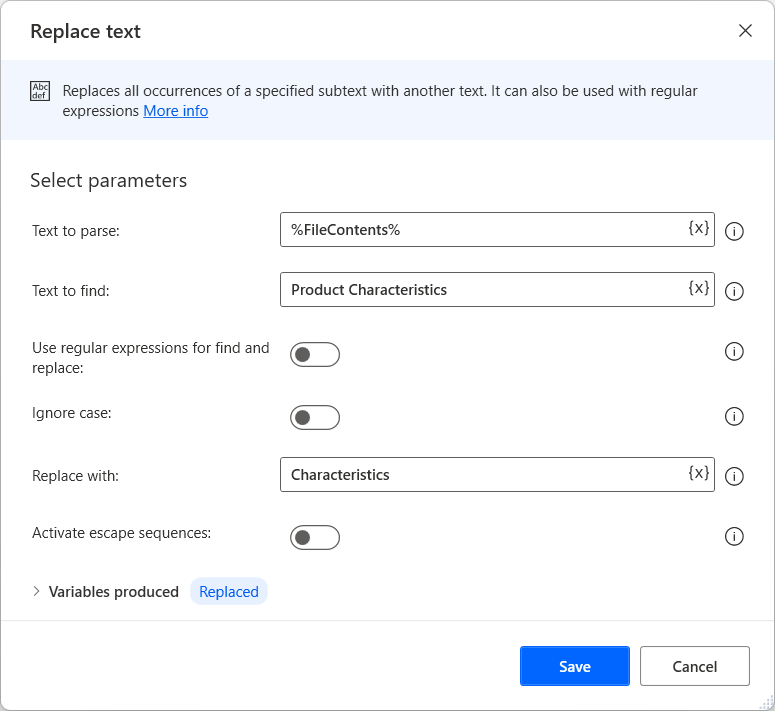
Pesquise um valor de texto dentro de outro texto com a ação Analisar texto.
Algumas ações de texto permitem-lhe utilizar expressões regulares. Por exemplo, pode ativar É expressão regular na ação Analisar texto para pesquisar por um texto especificado por uma expressão regular. Para encontrar mais informações sobre expressões regulares, aceda a Linguagem de Expressão Regular – Referência Rápida.
Adicionalmente, pode desativar a Primeira ocorrência apenas para fazer com que a ação obtenha uma lista com as posição de todos os textos correspondidos.
O exemplo que se segue pesquisa por todas as palavras em Itens detetados em existências começando por uma letra maiúscula. A lista produzida denominada Correspondências armazena os valores Itens e Existências. A lista Posições armazena as posições nas quais os valores foram encontrados (1 e 18).
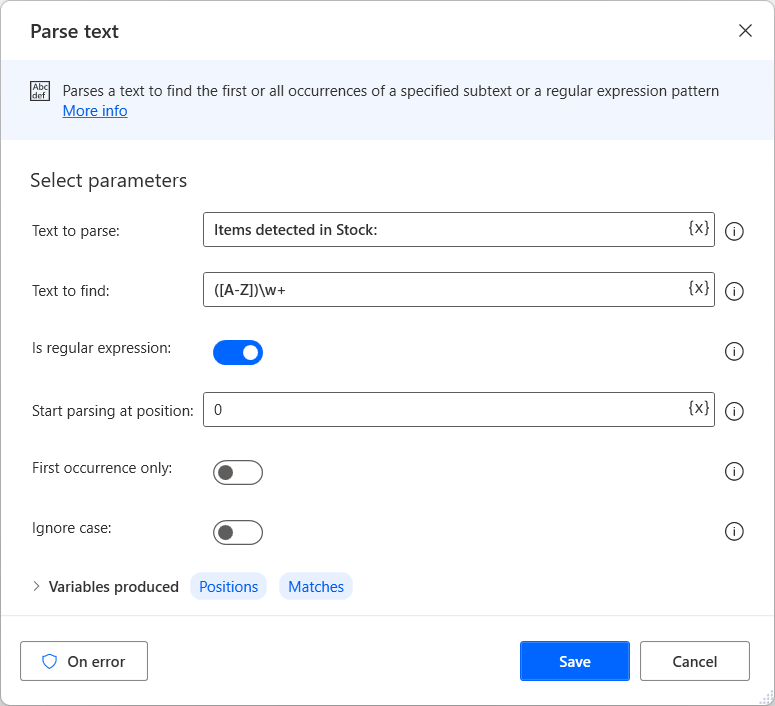
Além da pesquisa em textos, o Power Automate permite-lhe recortar valores de texto de textos utilizando a ação Recortar texto. Pode definir o texto a recortar utilizando sinalizadores que são os primeiros a ocorrer dando marcadores de carateres ou de cadeia. Pode recortar valores antes, depois ou entre o(s) sinalizador(es) de texto especificado(s).
A variável CroppedText armazena o texto cortado, enquanto pode utilizar a variável IsFlagFound para verificar se a ação encontrou os sinalizadores definidos.
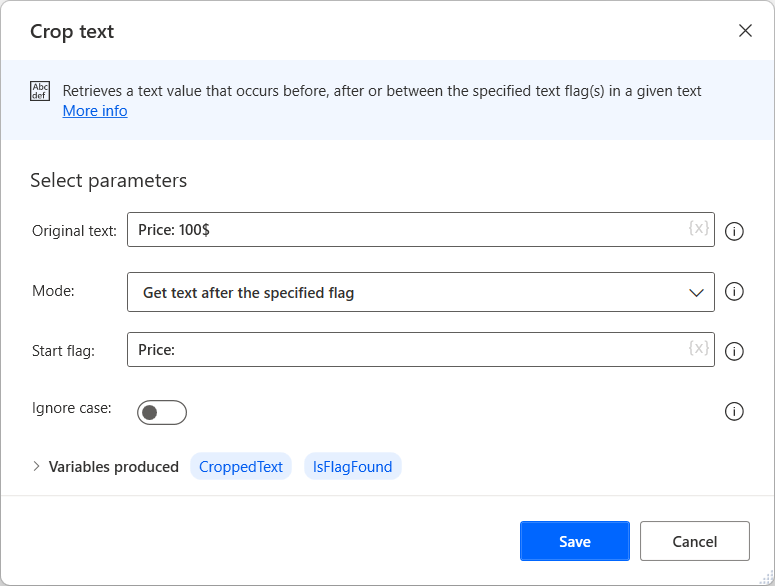
Para garantir que os números são armazenados como valores numéricos, utilize a ação Converter texto em número. Para efetuar a conversão inversa, utilize Converter número em texto.
Da mesma forma, pode utilizar as ações Converter texto para data/hora e Converter a data/hora em texto para garantir que as datas estão corretamente formatadas.
Utilizar a ação Reconhecer entidades em texto
Os fluxos de ambiente de trabalho permitem-lhe extrair várias entidades de textos em linguagem natural, tais como números, datas e unidades de medição, através da ação Reconhecer entidades em texto.
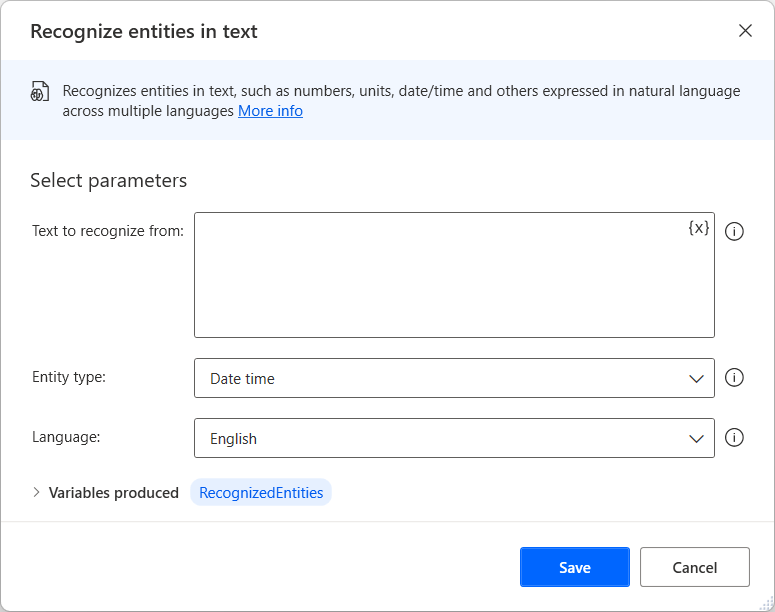
A ação Reconhecer entidades em texto recebe um texto ou uma variável que contém texto e obtém uma tabela de dados que contém os resultados. Cada entidade obtém diferentes resultados com base na sua estrutura, mas todas as tabelas de dados contêm um campo Texto original que armazena a parte da entidade do texto de entrada.
A tabela que se segue apresenta vários exemplos de entidades que a ação Reconhecer entidades em texto pode reconhecer.
| Entidade | Texto de entrada | Valores obtidos |
|---|---|---|
| Data/Hora | Regressarei a 04 de janeiro de 2019 | Valor: 4/1/2019 12:00:00 Texto original: 4 de janeiro de 2019 |
| Data/Hora | Agendar uma reunião hoje à noite às 7 PM | Valor: 30/9/2021 19:00:00 Texto original: hoje às 19h00 |
| Dimensão | Você pesa 200 lbs | Valor: 200 Unidade: Libra Texto original: 200 libras |
| Dimensão | Um tornado lá passou por uma área de cerca de 10 milhas de comprimento | Valor: 10 Unidade: Milha Texto original: dez milhas |
| Temperatura | A temperatura lá fora é de 40 graus Celsius | Valor: 40 Unidade: C Texto original: 40 graus Celsius |
| Moeda | Rendimento líquido dos juros desceu 27 por cento no trimestre para /254 $ milhões | Valor: 254000000 Unidade: Dólar Texto Original: 254 milhões de USD |
| Intervalo de números | Este número é maior que 20 e menor ou igual a 35 | De: 20 Até: 35 Texto original: maior do que 20 e menor do que 35 |
| Intervalo de números | De 5 a 10 | De: 5 Até: 10 Texto original: De 5 até 10 |
| Intervalo de números | Inferior a 4.565 | De: 0 Até: 4565 Texto original: Menor que 4565 |
| Número | Uma dúzia | Valor: 12 Texto original: Uma dúzia |
| Número | Dois terços | Valor: 0,666666666666667 Texto original: Dois terços |
| Ordinal | Gosto dos dois primeiros livros | Valor: 1 Texto original: primeiro |
| Ordinal | Décimo primeiro | Valor: 11 Texto original: Décimo primeiro |
| Percentagem | 100 por cento | Valor: 100 Texto original: 100% |
| Número de telefone | Tel.: +1 209-555-0100 | Valor: +1 209-555-0100 Texto original: +1 209-555-0100 |
| felix@contoso.com | Valor:felix@contoso.com Texto original:felix@contoso.com |
|
| Endereço IP | O endereço IP do meu PC é 1.1.1.1 | Valor: 1.1.1.1 Texto original: 1.1.1.1 |
| Menção | @Alice | Valor:@Alice Texto original:@Alice |
| Hashtag | #Notícias | Valor: #Noticias Texto original: #Noticias |
| URL | www.microsoft.com | Valor:www.microsoft.com Texto original:www.microsoft.com |
| GUID | 123e4567-e89b-12d3-a456-426655440000 | Valor: 123e4567-e89b-12d3-a456-426655440000 Texto original: 123e4567-e89b-12d3-a456-426655440000 |
| Texto citado | Introduzir o valor no campo "valor" | Valor: "valor" Texto original: "valor" |
Nota
A ação Reconhecer entidades em texto suporta 14 idiomas diferentes. No entanto, algumas entidades podem não estar disponíveis para idiomas específicos. Para encontrar mais informações sobre restrições de idiomas, aceda a Texto de Reconhecedores da Microsoft – Entidades suportadas entre culturas.
Acrescentar linha a texto
Acrescenta uma nova linha de texto a um valor de texto.
Parâmetros de entrada
| Argumento | Opcional | Aceita | Valor Predefinido | Descrição |
|---|---|---|---|---|
| Original text | Não | Valor de texto | O texto original | |
| Line to append | Sim | Valor de texto | O texto a adicionar como uma nova linha |
Variáveis produzidas
| Argumento | Tipo | Descrição |
|---|---|---|
| Result | Valor de texto | O novo texto |
Exceções
Esta ação não inclui quaisquer exceções.
Obter subtexto
Obter um subtexto a partir de um valor de texto.
Parâmetros de entrada
| Argumento | Opcional | Aceita | Valor Predefinido | Descrição |
|---|---|---|---|---|
| Original text | Não | Valor de texto | O texto a partir do qual pretende obter uma secção de texto | |
| Start index | N/D | Início do texto, Posição do caráter | Posição do caráter | Especifique como pretende encontrar o ponto inicial para obtenção de texto |
| Character position | Não | Valor numérico | A posição do primeiro caráter a obter. Este valor é um índice baseado em zero, em que zero é o primeiro caráter | |
| Length | N/D | Fim do texto, Número de carateres | Número de carateres | Especifique se o subtexto continua até ao final do texto ou inclui apenas um determinado número de carateres |
| Number of chars | Não | Valor numérico | O número de carateres a obter |
Variáveis produzidas
| Argumento | Tipo | Descrição |
|---|---|---|
| Subtext | Valor de texto | O subtexto obtido |
Exceções
| Exceção | Descrição |
|---|---|
| Índice de início ou comprimento fora do intervalo | Indica que o índice de início ou o comprimento estão fora do intervalo |
Recortar texto
Obtém um valor de texto que ocorre antes, depois ou entre os sinalizadores de texto especificados num determinado texto.
Parâmetros de entrada
| Argumento | Opcional | Aceita | Valor Predefinido | Descrição |
|---|---|---|---|---|
| Original text | Não | Valor de texto | O texto a partir do qual pretende obter uma secção de texto | |
| Mode | N/A | Obter texto antes do sinalizador especificado, Obter texto após o sinalizador especificado, Obter texto entre os dois sinalizadores especificados | Obter texto antes do sinalizador especificado | Especifique se pretende obter o texto antes, depois ou entre os sinalizadores. |
| Sinalizador de início | Não | Valor de texto | O texto obtido estará depois deste sinalizador. O sinalizador pode ser qualquer caráter ou texto | |
| Sinalizador de fim | Não | Valor de texto | O texto obtido estará antes deste sinalizador. O sinalizador pode ser qualquer caráter ou texto | |
| Ignore case | N/A | Valor booleano | Falso | Especifique se pretende encontrar os sinalizadores utilizando correspondência sensível ou insensível às maiúsculas e minúsculas |
Variáveis produzidas
| Argumento | Tipo | Descrição |
|---|---|---|
| CroppedText | Valor de texto | O novo texto recortado |
| IsFlagFound | Valor booleano | Indica se os sinalizadores foram ou não encontrados |
Exceções
Esta ação não inclui quaisquer exceções.
Preencher texto
Cria um texto de comprimento fixo adicionando carateres à esquerda ou à direita de um texto existente.
Parâmetros de entrada
| Argumento | Opcional | Aceita | Valor Predefinido | Descrição |
|---|---|---|---|---|
| Text to pad | Sim | Valor de texto | O texto a alongar | |
| Pad | N/D | Esquerda, Direita | Para a esquerda | Especifique se pretende adicionar carateres à esquerda ou à direita do texto existente |
| Text for padding | Sim | Valor de texto | O caráter ou texto que será adicionado para alongar o texto original | |
| Total length | Sim | Valor numérico | 10 | O comprimento total em carateres do texto preenchido final. O texto para preenchimento será adicionado repetidamente até que o texto final tenha o comprimento especificado |
Variáveis produzidas
| Argumento | Tipo | Descrição |
|---|---|---|
| PaddedText | Valor de texto | O novo texto preenchido |
Exceções
Esta ação não inclui quaisquer exceções.
Cortar texto
Remove todas as ocorrências de carateres de espaço em branco (como espaço, tabulação ou nova linha) do início e/ou fim de um texto existente.
A ação Cortar texto recebe um valor de texto como entrada e produz uma saída de texto de acordo com o parâmetro O que cortar. As opções disponíveis do parâmetro O que cortar são as seguintes:
- carateres de espaço em branco do início
- carateres de espaço em branco do fim
- carateres de espaço em branco do início e do fim
Parâmetros de entrada
| Argumento | Opcional | Aceita | Valor Predefinido | Descrição |
|---|---|---|---|---|
| Text to trim | Sim | Valor de texto | Texto a cortar | |
| What to trim | N/D | carateres de espaço em branco do início, carateres de espaço em branco do fim, carateres de espaço em branco do início e do fim | carateres de espaço em branco do início e do fim | Especifique onde os caracteres de espaço em branco serão removidos |
Variáveis produzidas
| Argumento | Tipo | Descrição |
|---|---|---|
| TrimmedText | Valor de texto | O novo texto cortado |
Exceções
Esta ação não inclui quaisquer exceções.
Inverter texto
Inverte a ordem das letras numa cadeia de texto.
Parâmetros de entrada
| Argumento | Opcional | Aceita | Valor Predefinido | Descrição |
|---|---|---|---|---|
| Texto a inverter | Não | Valor de texto | O texto a inverter |
Variáveis produzidas
| Argumento | Tipo | Descrição |
|---|---|---|
| ReversedText | Valor de texto | O novo texto invertido |
Exceções
Esta ação não inclui quaisquer exceções.
Alterar maiúsculas/minúsculas do texto
Altera a combinação de maiúsculas/minúsculas de um texto para maiúsculas, minúsculas, maiúscula no início da frase ou iniciais maiúsculas.
Parâmetros de entrada
| Argumento | Opcional | Aceita | Valor Predefinido | Descrição |
|---|---|---|---|---|
| Text to convert | Sim | Valor de texto | O texto a converter | |
| Convert to | N/D | Maiúsculas, Minúsculas, Iniciais maiúsculas, Maiúscula no início da frase | Maiúsculas | Especifique o estilo de maiúsculas/minúsculas do texto a utilizar |
Variáveis produzidas
| Argumento | Tipo | Descrição |
|---|---|---|
| TextWithNewCase | Valor de texto | O novo texto convertido |
Exceções
Esta ação não inclui quaisquer exceções.
Converter texto em número
Converte uma representação de texto de um número numa variável que contém um valor numérico.
Parâmetros de entrada
| Argumento | Opcional | Aceita | Valor Predefinido | Descrição |
|---|---|---|---|---|
| Text to convert | Não | Valor de texto | Uma variável de texto que contém apenas um número para converter numa variável de valor numérico. Os espaços são ignorados, mas qualquer texto que não seja um número origina a emissão de uma exceção |
Variáveis produzidas
| Argumento | Tipo | Descrição |
|---|---|---|
| TextAsNumber | Valor numérico | O novo valor numérico |
Exceções
| Exceção | Descrição |
|---|---|
| Não é possível converter o valor de texto fornecido num número válido | Indica que não é possível converter o valor de texto fornecido num número válido |
Converter número em texto
Converte um número em texto utilizando um formato especificado.
Parâmetros de entrada
| Argumento | Opcional | Aceita | Valor Predefinido | Descrição |
|---|---|---|---|---|
| Number to convert | Não | Valor numérico | Um valor numérico a converter em texto | |
| Decimal places | Sim | Valor numérico | 2 | O número de casas decimais que serão incluídas antes da truncagem. Também é possível adicionar zeros ao final para preencher o texto desta forma |
| Use thousands separator | N/D | Valor booleano | Verdadeiro | Especifique se pretende utilizar pontuação como separador de milhares |
Variáveis produzidas
| Argumento | Tipo | Descrição |
|---|---|---|
| FormattedNumber | Valor de texto | O número formatado como texto |
Exceções
Esta ação não inclui quaisquer exceções.
Converter texto em datetime
Converte uma representação em texto de uma data e/ou de um valor de hora num valor de datetime.
Parâmetros de entrada
| Argumento | Opcional | Aceita | Valor Predefinido | Descrição |
|---|---|---|---|---|
| Text to convert | Não | Valor de texto | O texto a converter num valor de datetime. Este texto tem de estar num formato de valor de datetime reconhecível | |
| Date is represented in custom format | N/D | Valor booleano | Falso | Especifique se o texto a converter contém uma representação da data e hora num formato não padrão e não reconhecível |
| Custom format | Não | Valor de texto | O formato em que a data é armazenada no texto. Um formato personalizado pode ser indicado, por exemplo, como ddMMaaaa para a data e hhmmss para a hora |
Variáveis produzidas
| Argumento | Tipo | Descrição |
|---|---|---|
| TextAsDateTime | Datetime | O valor de datetime |
Exceções
| Exceção | Descrição |
|---|---|
| Não é possível converter o valor de texto fornecido num datetime válido | Indica que não é possível converter o valor de texto fornecido num datetime válido |
Converter datetime em texto
Converte um valor de datetime em texto utilizando um formato personalizado especificado.
Parâmetros de entrada
| Argumento | Opcional | Aceita | Valor Predefinido | Descrição |
|---|---|---|---|---|
| Datetime to convert | Não | Datetime | O valor de datetime a converter em texto | |
| Format to use | N/D | Padrão, Personalizado | Standard | Especifique se pretende utilizar um formato de datetime padrão ou criar um formato personalizado |
| Custom Format | Não | Valor de texto | O formato personalizado para apresentação do valor de datetime. Um datetime pode ser indicado, por exemplo, como dd/MM/aaaa para a data e hh:mm:sstt para a hora | |
| Standard format | N/D | Data abreviada, Data por extenso, Hora abreviada, Hora por extenso, Datetime completo (hora abreviada), Datetime completo (hora por extenso), Datetime geral (hora abreviada), Datetime geral (hora por extenso), Datetime ordenável | Data abreviada | O formato de datetime padrão que a ação utiliza para apresentar o valor de datetime |
Variáveis produzidas
| Argumento | Tipo | Descrição |
|---|---|---|
| FormattedDateTime | Valor de texto | O datetime formatado como um valor de texto |
Exceções
Esta ação não inclui quaisquer exceções.
Criar texto aleatório
Gera um texto com o comprimento especificado composto por carateres aleatórios. Esta ação pode ser útil para gerar palavras-passe.
Parâmetros de entrada
| Argumento | Opcional | Aceita | Valor Predefinido | Descrição |
|---|---|---|---|---|
| Use uppercase letters (A-Z) | N/D | Valor booleano | Verdadeiro | Especifique se serão incluídos carateres maiúsculos no texto gerado |
| Use lowercase letters (a-z) | N/D | Valor booleano | Verdadeiro | Especifique se serão incluídos carateres minúsculos no texto gerado |
| Use digits (0-9) | N/D | Valor booleano | Verdadeiro | Especifique se serão incluídos dígitos no texto gerado |
| Use símbolos ( , . <> ? ! + - _ # $ ^ ) | N/A | Valor booleano | Verdadeiro | Especifique se serão incluídos símbolos no texto gerado |
| Minimum length | Sim | Valor numérico | 6 | O comprimento mínimo do texto aleatório. Para um determinado comprimento de texto, defina os valores mínimos e máximos para esse número |
| Maximum length | Sim | Valor numérico | 10 | O comprimento máximo do texto aleatório. Para um determinado comprimento de texto, defina os valores mínimos e máximos para esse número |
Variáveis produzidas
| Argumento | Tipo | Descrição |
|---|---|---|
| RandomText | Valor de texto | O texto aleatório gerado |
Exceções
Esta ação não inclui quaisquer exceções.
Associar texto
Converte uma lista num valor de texto separando os respetivos itens com um delimitador especificado.
Para associar todos os conteúdos de uma lista de valores de texto num único valor de texto, utilize a ação Associar texto. Comece ao especificar a respetiva lista a ser usada na propriedade Especificar lista a associar. Pode escolher os delimitadores para separar os itens de lista no texto associado fazendo a respetiva escolha na lista pendente de propriedades Delimitador para separar itens:
- Nenhum cria um único literal associado combinando todos os itens da lista sem os separar com um delimitador.
- Standard permite que defina o delimitador como um espaço, separador ou nova linha selecionando a respetiva opção na lista pendente de propriedades do Delimitador standard. Também pode escolher quantas vezes o delimitador é apresentado entre cada item da lista modificando a propriedade Vezes.
- Personalizado permite-lhe definir o seu próprio delimitador.
Parâmetros de entrada
| Argumento | Opcional | Aceita | Valor Predefinido | Descrição |
|---|---|---|---|---|
| Specify the list to join | Não | Lista de valores de Texto | A lista a converter em texto | |
| Delimiter to separate list items | N/D | Nenhum, Padrão, Personalizado | Nenhuma | Especifique se deve ser utilizado um delimitador padrão, um delimitador personalizado ou nenhum delimitador |
| Custom delimiter | Não | Valor de texto | Os carateres a utilizador como delimitador | |
| Standard delimiter | N/D | Espaço, Tabulação, Nova linha | Espaço | Especifique o delimitador a utilizar |
| Times | Sim | Valor numérico | 1 | Especifique quantas vezes deve ser utilizado o delimitador especificado |
Variáveis produzidas
| Argumento | Tipo | Descrição |
|---|---|---|
| JoinedText | Valor de texto | O novo texto delimitado |
Exceções
Esta ação não inclui quaisquer exceções.
Dividir texto
Cria uma lista que contém as subcadeias de um texto separadas por um delimitador especificado ou uma expressão regular.
Parâmetros de entrada
| Argumento | Opcional | Aceita | Valor Predefinido | Descrição |
|---|---|---|---|---|
| The text to split | Não | Valor de texto | O texto a dividir | |
| Delimiter type | N/D | Padrão, Personalizado | Standard | Indica se o delimitador utilizado tem um formato padrão ou predefinido |
| Custom delimiter | Não | Valor de texto | Os carateres utilizados como delimitador | |
| Standard delimiter | N/D | Espaço, Tabulação, Nova linha | Espaço | O delimitador utilizado |
| Times | Sim | Valor numérico | 5 | Especifique quantas vezes é utilizado o delimitador |
| Is regular expression | N/A | Valor booleano | Falso | Especifique se o delimitador é uma expressão regular. Uma expressão regular cria uma gama de possibilidades para o delimitador. Por exemplo, "\d" significa que o delimitador pode ser qualquer dígito |
Nota
O motor de expressão regular do Power Automate é .NET. Para encontrar mais informações sobre expressões regulares, aceda a Linguagem de Expressão Regular – Referência Rápida.
Variáveis produzidas
| Argumento | Tipo | Descrição |
|---|---|---|
| TextList | Lista de valores de Texto | A nova lista |
Exceções
| Exceção | Descrição |
|---|---|
| A expressão regular fornecida é inválida | Indica que a expressão regular fornecida é inválida |
Analisar texto
Analisa um texto para encontrar a primeira ou todas as ocorrências de um subtexto especificado ou um padrão de expressão regular.
Parâmetros de entrada
| Argumento | Opcional | Aceita | Valor Predefinido | Descrição |
|---|---|---|---|---|
| Text to Parse | Não | Valor de texto | O texto a analisar | |
| Text to Find | Não | Valor de texto | O subtexto ou uma expressão regular a procurar | |
| Is regular expression | N/D | Valor booleano | Falso | Especifique se o subtexto é uma expressão regular. Por exemplo, \d significa que o subtexto pode ser qualquer dígito |
| Start Parsing at Position | Não | Valor numérico | A posição para começar a procurar o "Texto a Encontrar". A primeira posição é zero; utilize 0 para começar desde o início | |
| First occurrence only | N/D | Valor booleano | Verdadeiro | Especifique se pretende encontrar apenas a primeira ocorrência ou todas as ocorrências do "Texto a encontrar" |
| Ignore case | N/D | Valor booleano | Falso | Especifique se pretende encontrar o texto especificado utilizando correspondência sensível ou insensível às maiúsculas e minúsculas |
Nota
O motor de expressão regular do Power Automate é .NET. Para encontrar mais informações sobre expressões regulares, aceda a Linguagem de Expressão Regular – Referência Rápida.
Variáveis produzidas
| Argumento | Tipo | Descrição |
|---|---|---|
| Position | Valor numérico | A posição do "Texto a encontrar" no "Texto a analisar". Se o texto não for encontrado dentro do texto original, esta variável irá manter o valor -1 |
| Positions | Lista de valores Numéricos | As posições do "Texto a encontrar" no "Texto a analisar". Se o texto não for encontrado dentro do texto original, esta variável irá manter o valor -1 |
| Match | Valor de texto | O resultado correspondente à expressão regular indicada |
| Matches | Lista de valores de Texto | Os resultados correspondentes à expressão regular indicada |
Exceções
| Exceção | Descrição |
|---|---|
| A expressão regular fornecida é inválida | Indica que a expressão regular fornecida é inválida |
Substituir texto
Substitui todas as ocorrências de um subtexto especificado por outro texto. Também pode ser utilizado com expressões regulares.
Parâmetros de entrada
| Argumento | Opcional | Aceita | Valor Predefinido | Descrição |
|---|---|---|---|---|
| Text to parse | Não | Valor de texto | O texto a analisar | |
| Text to find | Não | Valor de texto | O subtexto ou uma expressão regular a procurar | |
| Use regular expressions for find and replace | N/D | Valor booleano | Falso | Especifique se os subtextos são expressões regulares. Uma expressão regular cria uma gama de possibilidades para o subtexto. Por exemplo, "\d" significa que o subtexto pode ser qualquer dígito |
| Ignore case | N/D | Valor booleano | Falso | Especifique se pretende encontrar o subtexto a substituir utilizando correspondência sensível ou insensível às maiúsculas e minúsculas |
| Replace with | Não | Valor de texto | O texto ou uma expressão regular para substituir o texto encontrado | |
| Activate escape sequences | N/D | Valor booleano | Falso | Especifique se pretende utilizar sequências especiais. Por exemplo, '\t' no texto de substituição será interpretado como uma tabulação |
Nota
O motor de expressão regular do Power Automate é .NET. Para encontrar mais informações sobre expressões regulares, aceda a Linguagem de Expressão Regular – Referência Rápida.
Variáveis produzidas
| Argumento | Tipo | Descrição |
|---|---|---|
| Replaced | Valor de texto | O novo texto atualizado |
Exceções
Esta ação não inclui quaisquer exceções.
Texto transformado para expressão regular
Transforma um conjunto mínimo de carateres (, *, +, ?, |, {, [, (,), ^, $,., # e espaço em branco) substituindo-os pelos respetivos códigos de saída.
Parâmetros de entrada
| Argumento | Opcional | Aceita | Valor Predefinido | Descrição |
|---|---|---|---|---|
| Text to escape | Não | Valor de texto | O texto a transformar |
Variáveis produzidas
| Argumento | Tipo | Descrição |
|---|---|---|
| EscapedText | Valor de texto | O texto transformado |
Exceções
Esta ação não inclui quaisquer exceções.
Reconhecer entidades em texto
Reconhece entidades em texto, tais como números, unidades, data/hora e outras expressas em linguagem natural em vários idiomas.
Parâmetros de entrada
| Argumento | Opcional | Aceita | Valor Predefinido | Descrição |
|---|---|---|---|---|
| Texto de onde reconhecer | Não | Valor de texto | O texto de onde reconhecer entidades | |
| Tipo de entidade | N/A | Data/Hora, Dimensão, Temperatura, Moeda, Intervalo de números, Número, Ordinal, Percentagem, Número de telefone, E-mail, Endereço IP, Menção, Hashtag, URL, GUID, Texto citado | Data/Hora | O tipo de entidade a reconhecer (Data/Hora, E-mail, URL etc.) |
| Linguagem | N/A | Inglês, Chinês (Simplificado), Espanhol, Espanhol (México), Português, Francês, Alemão, Italiano, Japonês, Neerlandês, Coreano, Sueco, Turco, Hindi | Português | Especificar o idioma do texto |
Variáveis produzidas
| Argumento | Tipo | Descrição |
|---|---|---|
| RecognizedEntities | Tabela de dados | As entidades reconhecidas |
Exceções
Esta ação não inclui quaisquer exceções.
Criar conteúdo HTML
Gera conteúdo HTML avançado e armazena-o numa variável.
Esta ação permite que os utilizadores criem conteúdo HTML de forma formatada e intuitiva, que é armazenado numa variável de texto. Esta variável pode então ser usada nas ações seguintes, onde o formato HTML é necessário.
Esta funcionalidade atende principalmente às ações de envio de e-mail 'Enviar e-mail', 'Enviar mensagem de e-mail do Exchange' e 'Enviar mensagem de e-mail através do Outlook' em relação ao parâmetro de entrada 'Corpo'. Especificamente, a variável produzida pode ser usada como está no parâmetro 'Corpo' de uma ação de envio de e-mail que segue posteriormente no fluxo, enquanto a opção Corpo em HTML está ativa.
Parâmetros de entrada
Os parâmetros de entrada são configurados através do editor HTML incorporado.
A vista inicial do editor HTML permite a edição pronta para utilização do conteúdo HTML composto, fornecendo um conjunto de opções de formatação através de uma barra de ferramentas encontrada na parte superior, incluindo a capacidade de inserir links, imagens (através de caminhos locais ou URL) e tabelas, e até mesmo variáveis para conteúdo dinâmico.
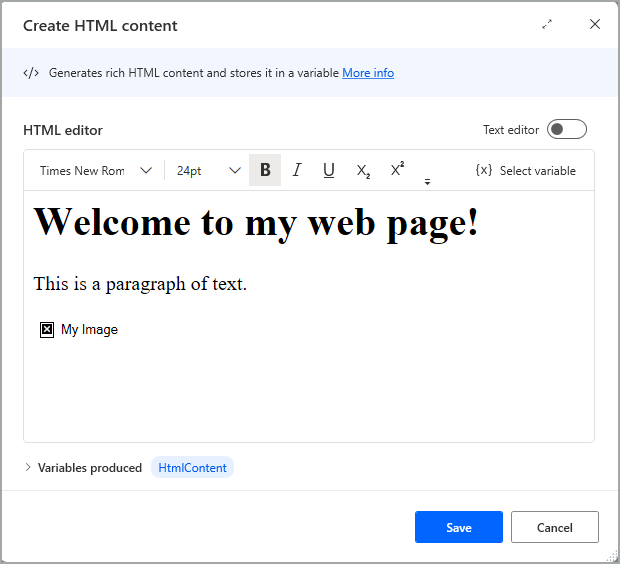
Ativar a opção Editor de texto muda para a vista onde a linguagem HTML pode ser usada, incluindo as etiquetas de elemento correspondentes.
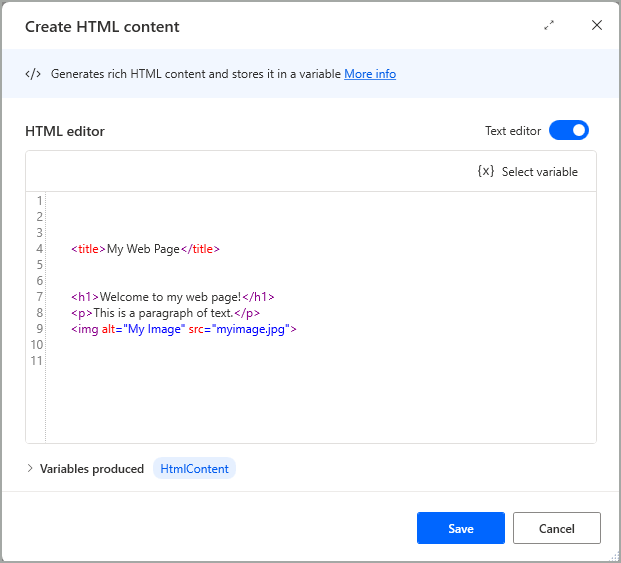
Os elementos <cabeça> e <corpo> não são necessários no editor de texto para que o conteúdo HTML seja composto.
Variáveis produzidas
| Argumento | Tipo | Descrição |
|---|---|---|
HtmlContent |
Valor de texto | O código HMTL |
Exceções
Esta ação não inclui quaisquer exceções.